Heutzutage laden viele Musikliebhaber gerne Musik auf dem USB-Stick, um ihre Musiksammlung zu sichern, Musik im Auto abzuspielen oder Playlists auf CD zu brennen, insbesondere für Spotify Music, einen der weltweit größten Online-Musik-Streaming-Dienste.
Aufgrund einiger Einschränkungen ist es fast unmöglich, Spotify Musik auf einem USB-Stick zu speichern, aber hier bieten wir Ihnen eine brandneue und einfache Lösung, die mit nur wenigen Klicks erreicht werden kann. Finden Sie jetzt heraus, wie Sie Spotify-Musik auf USB-Stick kostenlos herunterladen und besser Spotify Musik offline hören können.
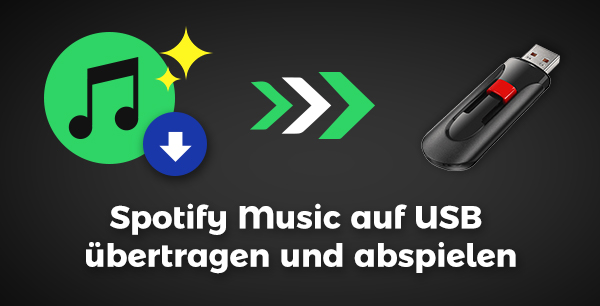
Teil 1. Kann ich Musik von Spotify auf USB Stick speichern?
Ja, solange Sie ein Spotify Premium abonniert haben, können Sie Spotify Lieder auf USB-Stick herunterladen, indem Sie den Speicherort auf der Spotify App unter dem Windows und Mac Computer ändern. Für Spotify Free Nutzer gehen Sie direkt zu Teil 3 bitte. Lesen Sie unten weiter, um die detaillierten Schritte zu erfahren.
Teil 2. Spotify Lieder auf USB-Stick herunterladen für Premium
Als Spotify Premium Nutzer auf dem Computer kann man selbst dadurch bestimmen, wo Ihre Offline-Musik, einschließlich Podcasts und Hörbücher, gespeichert wird, dass Sie den Speicherort anpassen; anschließend wählen Sie Ihren USB-Stick als Speicherort und kopieren Spotify Musik auf einem USB-Stick. Diese Anpassung trägt dazu bei, den Speicherplatz auf Ihrem Gerät freizugeben und eine reibungslose Leistung zu gewährleisten.
Was Sie brauchen:
- Gültiges Abonnement: Stellen Sie sicher, dass Sie über ein Abonnementkonto für Offline-Downloads verfügen.
- USB- Stick: Bei Bedarf halten Sie ein formatiertes und einsatzbereites USB-Laufwerk bereit.
- Computer mit der Spotify-App: Die meisten gängigen Computer wie Windows und Mac sind mit Spotify kompatibel.
- Schließen Sie Ihr USB-Stick an Ihren Computer an. Wenn es nicht richtig formatiert ist, befolgen Sie die Anweisungen auf dem Bildschirm, um es wie erforderlich zu formatieren.
- Öffnen Sie die Spotify-App auf Ihrem Desktop und klicken Sie dann auf Ihren Namen in der oberen rechten Ecke.
- Wählen Sie „Einstellungen“ und scrollen Sie nach unten zu „Speicher > Offline-Speicherort“.
- Klicken Sie auf „Speicherort ändern“ und wählen Sie Ihr USB-Stick als neuen Speicherort aus.
- Suchen Sie die Musik, den Podcast oder das Hörbuch, das Sie herunterladen möchten. Klicken Sie auf die Schaltfläche Herunterladen neben dem jeweiligen Element, um es auf Ihrem USB-Laufwerk zu speichern.
- Wenn der Download abgeschlossen ist, werden die Spotify Playlists auf dem USB-Stick gespeichert und sind offline verfügbar.
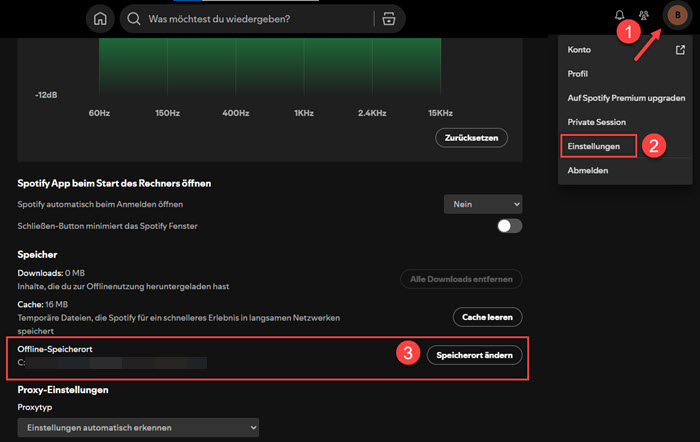

Wo speichert Spotify heruntergeladenen Songs auf PC, Mac, Android, iPhone? Spotify heruntergeladenen Songs löschen/entschlüsseln? Hier erfahren Sie sie.
-
Aufgrund von DRM (Digital Rights Management) ist die auf den USB-Stick heruntergeladene Spotify Musik nur eine zwischengespeicherte Datei und kann nur über die Spotify App oder den Webplayer abgespielt werden, nicht aber auf anderen Geräten wie Smart-TVs, Autos oder Spielkonsolen. Um dies zu ermöglichen, kann der Spotify Downloader benötigt werden, um die Dateien für eine breitere Nutzung zu konvertieren oder zu übertragen.
Teil 3. Spotify Musik/Playlist auf USB-Stick speichern via Converter
Um Spotify auf USB-Stick für Wiedergabe im Auto oder TV zu downloaden, benötigen Sie ein Tool namens ViWizard Spotify Music Converter. Damit können Sie DRM von Spotify Titeln, Playlists und Alben entfernen und mit 5× Speed Spotify Musik in MP3, M4A, WAV, AAC, etc. umwandeln. Danach können Sie diese Spotify MP3 Songs auf USB-Stick übertragen.
Nach dem Download stehen alle Metadaten und die ursprüngliche Klangqualität bleiben. Außerdem können Sie auch die Parameter wie Bitrate und Samplerate nach Ihrem Belieben anpassen. Am wichtigsten ist, dass der Converter nich nur bei Spotify Free sondern auch Premium Nutzer verfügbar ist. Mehr Funktionen wie unten:
Großartige Funktionen von ViWizard Spotify Music Converter
Gratis testen Gratis testen* 3,000,000+ Downloads
- Spotify Titel/Playlist/Alben/Podcast downloaden ohne Premium
- Ausgabeformate MP3, FLAC, WAV, M4A, AIFF, M4B zur Verfügung
- Audio-Qualität und ID3-Tags werden 100% behalten
- 15× schnelle Download-Speed und Batch-Download
- Unterstützt 320kbps als Bitrate und 48khz als Abtastrate
- Nach dem Künstler oder Album Spotify Lieder organisieren
Schritt 1Spotify Titel/Alben/Playlists/Podcast zu ViWizard hinzufügen
Laden Sie ViWizard-Converter auf Ihren Computer herunter und installieren Sie ihn. Nach der Installation starten Sie das Progrmm, dann öffnet sich Spotify App auch automatisch. Fügen Sie diese Spotify Songs, die Sie auf USB-Stick laden möchten, zu ViWizard hinzu, indem Sie direkt sie von Spotify App auf PC/Mac ziehen oder den Songlink kopieren und in die ViWizard-Suchleiste einfügen.

Schritt 2Ausgabeeinstellungen bei Bedarf feststellen
Gehen Sie zu „Einstellungen“ und wählen Sie „Konvertieren“ aus. Hier können Sie das Ausgabeformate feststellen. Außerdem stehen die Bitrate und Samplerate zur Verfügung. Falls Sie diese geladenen Spotify Songs organisieren möchten, wählen Sie „Nach Künstler“, „Nach Album“ und „Nach Künstler/Album“ aus.

Schritt 3Spotify Musik in MP3 herunterladen
Alles ist fertiggemacht. Klicken Sie auf „Konvertieren“ in der unteren rechten Seite, um die Konvertierung der Lieder von Spotify auf USB-Stick zu starten. Nach einer Weile können Sie diese DRM-freien Spotify MP3 Dateien auf dem Standard Ordner gespeichert unten: C:\Benutzer\Benutzername\Documents\Viwizard Music Converter\Converted bekommen.

Für Windows PC Nutzer:
- Stecken Sie Ihr USB-Laufwerk in den USB-Anschluss Ihres PCs. Klicken Sie auf das Ordnersymbol in Ihrer Taskleiste oder drücken Sie die Windows-Taste + E, um den Datei-Explorer zu öffnen.
- Suchen Sie in der linken Seitenleiste des Datei-Explorers unter „Dieser PC“ nach Ihrem USB-Laufwerk.
- Navigieren Sie zu dem Ort, an dem Sie Ihre MP3-Musikdateien auf Ihrem PC gespeichert haben. Wählen Sie die Dateien aus, die Sie kopieren möchten. Klicken Sie mit der rechten Maustaste, wählen Sie „Kopieren“, oder drücken Sie Strg+C.
- Kehren Sie im Datei-Explorer zu Ihrem USB-Laufwerk zurück. Klicken Sie mit der rechten Maustaste in das Fenster des USB-Laufwerks und wählen Sie „Einfügen“ (Strg+V).
- Warten Sie, bis der Kopiervorgang abgeschlossen ist. Klicken Sie mit der rechten Maustaste auf Ihr USB-Laufwerk im Datei-Explorer und wählen Sie „Auswerfen“. Sie können Ihr USB-Laufwerk jetzt sicher entfernen.
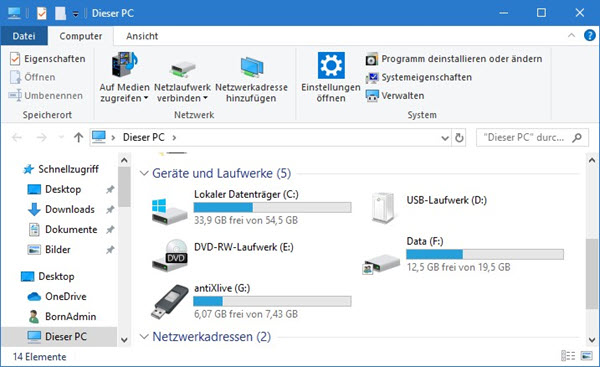
Für Mac Nutzer:
- Stecken Sie Ihr USB-Laufwerk in einen USB-Anschluss an Ihrem Mac. Klicken Sie dann auf das Smiley-Symbol in Ihrem Dock, um den Finder zu öffnen.
- Links finden Sie Ihr USB-Laufwerk unter „Geräte“ aufgelistet. Dnach navigieren Sie zu dem Ort, an dem Ihre MP3-Dateien auf Ihrem Mac gespeichert sind.
- Wählen Sie die Musikdateien und Ordner aus, die Sie kopieren möchten. Ziehen Sie sie in der Finder-Seitenleiste auf Ihr USB-Laufwerk.
- Klicken Sie in der Finder-Seitenleiste mit der rechten Maustaste auf Ihr USB-Laufwerk und wählen Sie „Auswerfen“. Sie können Ihr USB-Laufwerk jetzt sicher entfernen.
Video Tutorial: Spotify Musik / Playlist auf USB-Stick herunterladen
Teil 4. Spotify Musik auf USB-Stick kostenlos kopieren mit SpotifyMate
Wenn Sie Spotify auf USB-Stick kostenlos herunterladen, dann ist SpotifyMate Downloader eine gute Option, die es den Nutzern ermöglicht, Musik, Playlists und Alben von Spotify online kostenlos herunterzuladen und sie in 320kbps MP3 zu speichern. Nach dem Download werden ID3-Tags mit Titel, Cover, Künstlername und Genre enthalten. Dann können Sie diese geladenen Spotify Lieder auf USB-Stick verschieben.
Da es sich um eine kostenlose Online-Software handelt, werden viele Anzeigen eingeblendet und der Prozess ist etwas instabil; außerdem kann nur ein Lied auf einmal konvertiert werden, so dass es eher für diejenigen geeignet ist, die nur wenige Lieder zu konvertieren haben. Wenn Sie Spotify Playlists auf USB-Stick mit Batch-Download herunterladen möchten, empfehlen wir den ViWizard Spotify Music Converter.
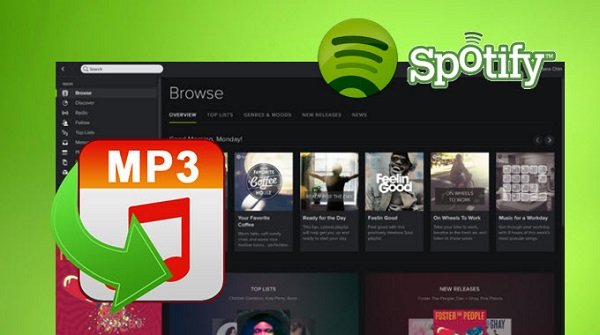
In diesem Beitrag werden top 11 Spotify online Converter für PC, Mac, Android und iOS im Detail erklärt.
- Besuchen Sie die offizielle Webseite von SpotifyMate im Browser auf dem Computer und gehen Sie zu Spotify Web Player oder Spotify App.
- Suchen Sie die Lieder, Playlists oder Alben, die Sie auf USB-Stick kostenlos laden wollen.
- Kopieren Sie den Link zu der Playlists und fügen Sie sie in die Suchleiste von SpotifyMate ein. Klicken Sie auf die Registerkarte „Download“, um alle Spotify Lieder zu laden.
- Wählen Sie einen Titel und daneben klicken Sie nochmal auf „Download“.
- Im neuen Pop-up Fenster klicken Sie auf „Download MP3“ und der Download startet sofort.
- Stecken Sie den USB-Stick an den USB-Anschluss des Computers und finden Sie diese Spotify Songs im Downloads-Ordner. Ziehen Sie diese Spotify Lieder auf USB-Stick direkt.
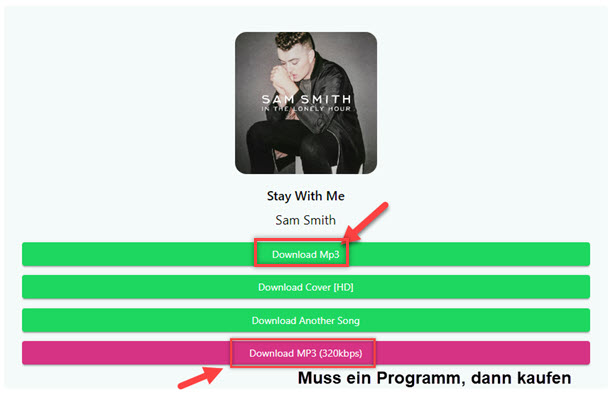
Teil 5. Tipp: Spotify über USB im Auto hören
Oben haben wir Spotify auf USB-Stick geladen. Jetzt trennen Sie den USB-Stick vom Computer und schließen Sie ihn an Ihr Auto an. Anschließend können Sie Spotify Musik über USB im Auto offline anhören.
Außer USB-Stick gibt es mehrere Methoden, Spotify Musik im Auto abzuspielen: Über Bluetooth, Über Spotify Connect, Mit Spotify App, Mit AUX- oder USB-Kabel, Über Android Auto und via Carplay. Wenn Sie Infos erfahren möchten, gehen Sie zu Artikel: [7 Tricks] Spotify im Auto hören für Free und Premium Nutzer.
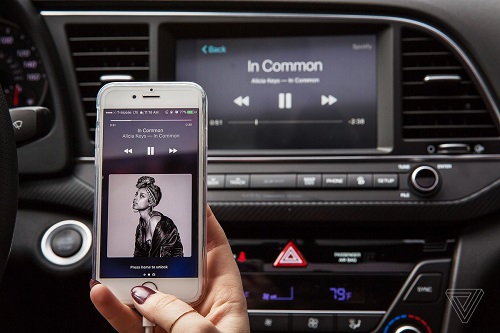
Teil 6. FAQs zu Spotify auf USB Stick
Q1.Ist Spotify auf USB Stick legal
A1.Spotify erlaubt es niemandem, Spotify-Songs zu kopieren und zu bearbeiten. Es gibt jedoch eine Ausnahme: Nach dem Grundsatz von „§ 53 bei UrhG“ dürfen urheberrechtlich geschützte Kopien bearbeitet werden, solange sie nicht an andere weitergegeben werden. Das heißt, Spotify auf USB-Stick ist für private Verwendung legal.
Q2.In welchem Format sollte Spotify-Musik gedownloadt werden, um sie auf ein USB-Laufwerk zu laden?
A2.Um Spotify-Musik auf ein USB-Laufwerk herunterzuladen, müssen Sie sie mit einem Softwaretool eines Drittanbieters in ein kompatibles Audioformat wie MP3, AAC oder WAV konvertieren.
Q3.Kann man Spotify auf USB-Stick installieren?
A3.Das USB-Gerät ist kein Gerät und kann das Spotify-Programm nicht darauf herunterladen. Um Spoitfy auf USB-Stick zu speichern, können Sie den Offline-Speicherort als anpassen oder wie oben Spotify in MP3 herunterladen und darauf übertragen.
Fazit
Oben wird es erklärt, wie man Spotify Music auf USB-Stick übertragen kann. Wenn Sie im Auto / TV / Spielkonsole Spotify Musik wiedergeben möchten, ist Spotify in MP3 herunterzuladen ein Muss. SpotifyMate ist zwar eine kostenlose Online-Tool, hat aber eine niedrige Konvertierungsqualität und langsame Download-Speed; nur die Wahl der richtigen Methode wird Ihnen Zeit sparen und das Problem schnell lösen. ViWizard Spotify Music Converter ist die solche Methode. Darüber hinaus können Sie Spotify Musik auf SD-Karte, MP3-Player oder HomePod, usw. importieren, solange Sie im Voraus Spotify Musik in MP3 herunterladen. Dann können Sie ohne Internetverbindung sie genießen. Jetzt laden Sie kostenlos ViWizard Converter auf den Computer herunter und testen Sie gratis es!
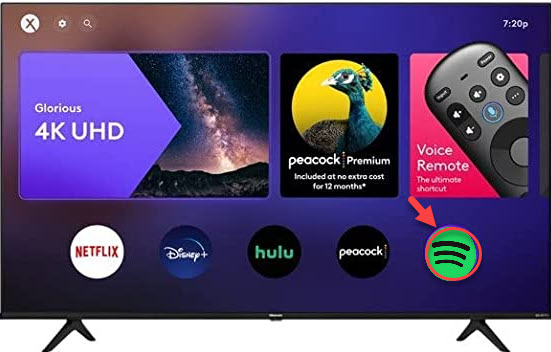
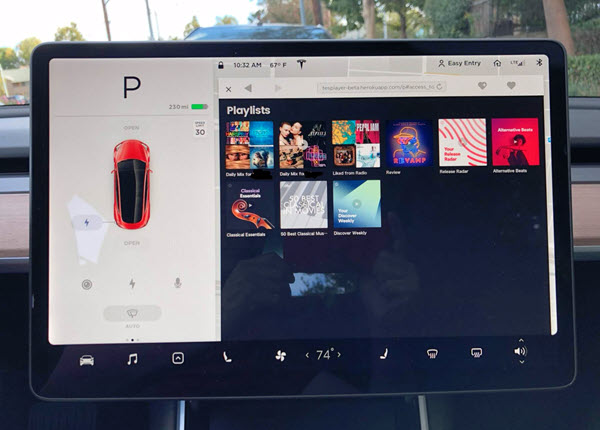
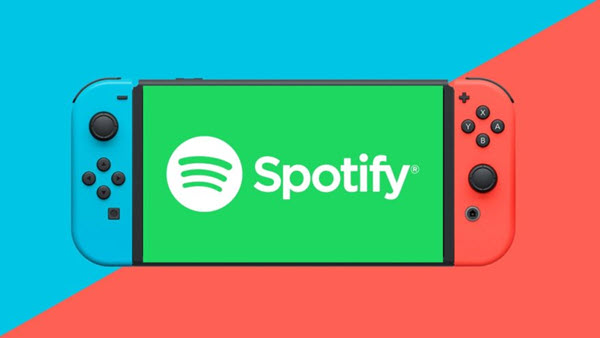

Ein Kommentar hinterlassen (0)